Usando el código QR de Google Calendar: comparta eventos al instante
Para crear un código QR para un enlace, vídeo o imagen, haga clic en el botón a continuación.

Los códigos QR se han vuelto populares para compartir información fácilmente, y su integración con Google Calendar lleva la organización de eventos al siguiente nivel. Esta tecnología cierra la brecha entre la promoción de eventos físicos y digitales, ofreciendo una integración perfecta entre plataformas. Ya sea que esté planeando una reunión, organizando un taller o coordinando un evento social , los códigos QR simplifican el intercambio de detalles del evento y garantizan que los participantes tengan acceso rápido a su calendario.
Es fundamental fijar la fecha y la hora cuando se organiza un evento corporativo oficial o una celebración informal. Al fin y al cabo, los invitados solo acudirán a tu evento si se acuerdan de él.
Debes asegurarte de que todos recuerden tu evento. La mejor solución es agregar información sobre el evento al calendario de Google de cada invitado con un código QR de Google Calendar que puedes crear mediante un generador de códigos QR. La aplicación recuerda automáticamente a los usuarios la hora, el lugar y otros detalles a medida que se acerca la fecha.
¿Cómo funciona un código QR de evento de Google Calendar?
Puedes crear recordatorios para tareas importantes en Google Calendar. Para ello, abre la aplicación en tu smartphone, selecciona una fecha e ingresa y guarda la información. El procedimiento no es complicado, pero lleva algo de tiempo.
Supongamos que, como organizador, desea atraer invitados a su evento. Recuerde que el largo procedimiento de crear manualmente un recordatorio reducirá la tasa de conversión. Para aumentar la asistencia a su evento, elija una forma alternativa: comparta un código QR de Google Calendar con sus invitados.
Si crea un código QR para un evento del calendario, no necesitará la información de contacto de sus invitados para enviar las invitaciones. Los invitados escanearán el código interactivo y el recordatorio del evento se agregará a su calendario automáticamente. La característica principal de este código QR es que no requiere los datos de ningún usuario. A continuación, se muestran los pasos para crear e implementar correctamente códigos QR para un evento del calendario.

Configuración de detalles del evento
Antes de generar un código QR, estructura cuidadosamente la información de tu evento en Google Calendar. Incluye detalles completos, como el título del evento, la fecha, la hora, la ubicación y cualquier nota adicional. Ten en cuenta las zonas horarias si estás organizando eventos internacionales o reuniones virtuales. Cuanto más completos sean los detalles de tu evento, más valioso será tu código QR.
Generando el código QR
El proceso de creación de un código QR para un evento de Google Calendar requiere atención a los detalles y un formato adecuado. Asegúrese de que toda la información necesaria esté codificada correctamente, incluida la duración del evento, las configuraciones recurrentes y los roles de los participantes. El código QR debe generarse en un tamaño y formato adecuados para el método de distribución previsto.
Opciones de personalización
El código QR se puede personalizar para que coincida con el tema de su marca o evento. Considere esquemas de colores, logos y elementos de diseño que mejoren el reconocimiento y mantengan la funcionalidad. Recuerde que cualquier personalización no debe comprometer la capacidad de escaneo del código.
Pruebas y verificación
Antes de distribuir su código QR, realice pruebas exhaustivas en distintos dispositivos y aplicaciones de escaneo. Verifique que todos los detalles del evento se transmitan correctamente y que la integración del calendario funcione sin problemas. Pruebe el código en distintas condiciones de iluminación y distancias de escaneo.
¿Por qué utilizar códigos QR para eventos de Google Calendar?
El uso de códigos QR para los eventos de Google Calendar ofrece numerosas ventajas, especialmente para quienes organizan reuniones, conferencias o encuentros sociales con frecuencia. A continuación, se indican algunas razones por las que los códigos QR hacen que Google Calendar sea aún más eficaz:
-
Facilidad de acceso: un escaneo rápido muestra los detalles del evento directamente en el dispositivo del participante.
-
Organización sin papel: Los códigos QR eliminan la necesidad de horarios impresos, lo que hace que el proceso sea ecológico.
-
Mayor participación: los códigos QR facilitan que las personas confirmen su asistencia y agreguen eventos a sus calendarios.
-
Mayor flexibilidad: los códigos QR funcionan con cualquier dispositivo que tenga cámara, lo que los hace ampliamente accesibles.
Con solo escanear un código QR, los usuarios pueden guardar detalles del evento o encontrar información relevante sin necesidad de ingresar detalles manualmente, creando una experiencia perfecta tanto para los organizadores como para los asistentes.
Cómo crear un código QR para un calendario de Google
Necesita un generador de códigos QR y unos minutos libres para implementar su plan de evento. Siga estas sencillas instrucciones sobre cómo crear un código QR gratuito para Google Calendar Event:
¡ Crea
un código QR ahora!
¡Coloca el enlace de tu código QR, agrega un nombre para tu QR, selecciona la categoría de contenido y genera!
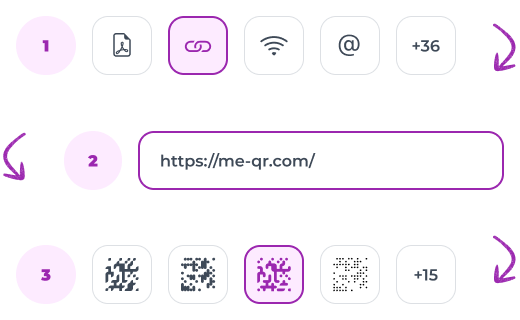
- Crea un recordatorio en Google Calendar. Para ello, abre la aplicación, haz clic en "Crear" y especifica todos los detalles del evento. A continuación, publica el evento y copia el enlace a tu evento.
- Vaya a la página del generador de códigos QR ME-QR . Seleccione el tipo de código "Enlace" y comience a crear un código QR URL con el enlace de la aplicación Google Calendar.
- Añade el enlace de recordatorio de Google Calendar en el campo correspondiente. Opcionalmente, selecciona una categoría de contenido y un título para el código y, a continuación, haz clic en "Personalizar y descargar código QR".
- Personaliza el diseño. Elige el marco y el color, cambia las esquinas y añade un código QR de llamada a la acción. Este último punto es fundamental para aumentar el número de escaneos de códigos. Consulta los consejos y ejemplos de llamadas con códigos QR call to action.


- Pruebe el código a través de la cámara de su teléfono inteligente. El código funciona si Google Calendar agrega el evento automáticamente. Si el código QR no se carga o muestra el contenido incorrecto, edítelo.
- Elige entre los formatos PNG y SVG disponibles y descarga el código QR. Luego, compártelo para que tus invitados puedan escanearlo y agregar automáticamente el recordatorio del evento a su calendario.
Los códigos QR de Google Calendar se pueden mejorar mediante diversas integraciones y funciones avanzadas. Se pueden conectar con otras herramientas de productividad, plataformas de gestión de eventos y sistemas de comunicación. La tecnología permite actualizaciones dinámicas, lo que significa que los cambios en el evento del calendario se reflejan en tiempo real cuando los usuarios escanean el código.
Uso de códigos QR de Google Calendar en diferentes situaciones
Para utilizar de forma eficaz los códigos QR de Google Calendar es necesario adaptarlos a diferentes contextos. Estos códigos pueden agilizar la asistencia y la organización en diversos eventos, desde reuniones corporativas hasta encuentros comunitarios, y garantizar que los participantes tengan los detalles que necesitan con un solo escaneo.
Reuniones corporativas
Al incorporar un código QR en las invitaciones a reunione o correos electrónicos a las reuniones, los asistentes pueden escanear y guardar el evento en su calendario de Google. En el caso de las reuniones de toda la empresa, compartir un código QR con antelación garantiza que todos los empleados puedan añadir fácilmente la reunión sin necesidad de introducir datos manualmente. Las reuniones departamentales también se benefician de los códigos QR, ya que permiten a los equipos evitar conflictos de programación y facilitar la planificación fluida de los eventos. Los directores de proyectos pueden distribuir códigos QR para las sesiones de inicio de proyectos o las revisiones de hitos, asegurándose de que todas las partes interesadas tengan a mano los detalles necesarios del evento.
Promoción de seminarios web y eventos en línea
En el caso de los eventos en línea, los códigos QR ofrecen a los participantes un método sencillo para añadir detalles del evento y recibir recordatorios, lo que reduce significativamente las posibilidades de perderse sesiones. Publicar el código QR en la página web del evento permite a los visitantes añadir inmediatamente el seminario web a su calendario con un solo escaneo. Además, incorporar el código en los correos electrónicos de invitación ayuda a los destinatarios a guardar rápidamente el evento sin necesidad de hacer clic en varios enlaces. Compartir el código QR para webinars en las redes sociales, ya sea como una publicación o en historias, aumenta la visibilidad y lo hace accesible a un público más amplio.
Conferencias y seminarios
En los entornos de conferencias, los códigos QR son muy útiles para gestionar agendas apretadas y ayudar a los asistentes a realizar un seguimiento de varias sesiones a lo largo del día. Cuando cada seminario o taller tiene un código QR único, los participantes pueden guardar de forma selectiva solo las sesiones que les interesan, lo que garantiza que no se pierdan debates valiosos. La inclusión de códigos QR en los programas impresos permite a los asistentes escanear y agregar eventos a medida que revisan el programa, mientras que la señalización en el mostrador de registro proporciona un acceso fácil a la lista completa de eventos.
Eventos escolares y actividades comunitarias
Los códigos QR también son eficaces para gestionar eventos escolares y comunitarios, ya que ayudan a los asistentes a acceder a los horarios y mantenerse organizados. Las escuelas pueden agregar códigos QR a los volantes de eventos , lo que permite a los padres y estudiantes guardar fechas clave al instante. Los centros comunitarios, las bibliotecas y otras organizaciones se benefician de los códigos QR al incorporarlos en los tablones de anuncios o en los folletos de los programas, lo que ofrece un acceso fácil a la información sobre los próximos eventos. Cuando se utilizan para eventos deportivos o extracurriculares, los códigos QR ayudan a los participantes a mantenerse al tanto de los horarios y facilitan a los seguidores el seguimiento de los detalles.
Conclusión
La integración de códigos QR con Google Calendar ofrece una forma eficiente y sencilla de compartir y organizar eventos. Desde mejorar la accesibilidad hasta garantizar un uso compartido sin problemas, los códigos QR transforman la experiencia de gestión de eventos, haciéndola más interactiva y cómoda para los asistentes. Al utilizar el generador de códigos QR en línea ME-QR, puede crear, personalizar y distribuir fácilmente códigos QR de eventos en plataformas físicas y digitales, lo que aumenta el alcance y la participación de sus eventos de Google Calendar. La adopción de esta tecnología simplificará el proceso de agregar eventos a los calendarios, lo que mejorará la asistencia y creará una experiencia optimizada para cualquier ocasión.






























